Une présentation impressionnante commence souvent par le bon design. Lorsque tu travailles avec Prezi, tu as la possibilité de t'appuyer sur des modèles prêts à l'emploi ou de créer les tiens. Dans ce guide, je vais te montrer comment tirer le meilleur parti du design corporate dans Prezi pour rendre tes présentations attrayantes et professionnelles.
Principales conclusions
- Prezi propose une variété de modèles prêts à l'emploi.
- Tu peux personnaliser les modèles et intégrer ton design corporate.
- L'édition est intuitive et il est possible de créer des designs personnalisés.
Guide étape par étape
1. Sélectionner des modèles
Commence par créer un nouveau Prezi. Va sur « Nouveau Prezi », et tu verras une fenêtre avec une sélection de modèles. Ici, tu trouveras les derniers modèles directement sur l'écran d'accueil. Si tu souhaites explorer d'autres options, clique sur le bouton « Plus ».
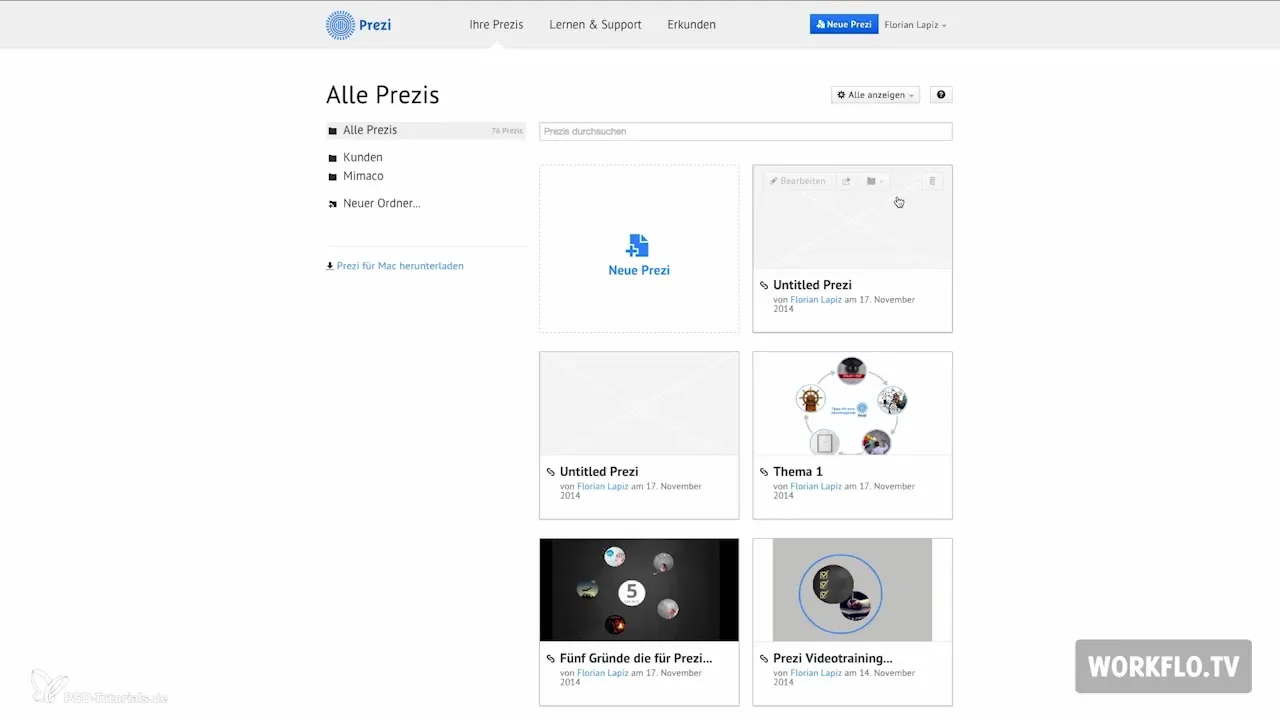
2. Recherche de modèles spécifiques
Si tu as besoin d'un modèle spécifique, tu peux utiliser la fonction de recherche. Tape par exemple « CV » dans la barre de recherche pour obtenir des suggestions ciblées.
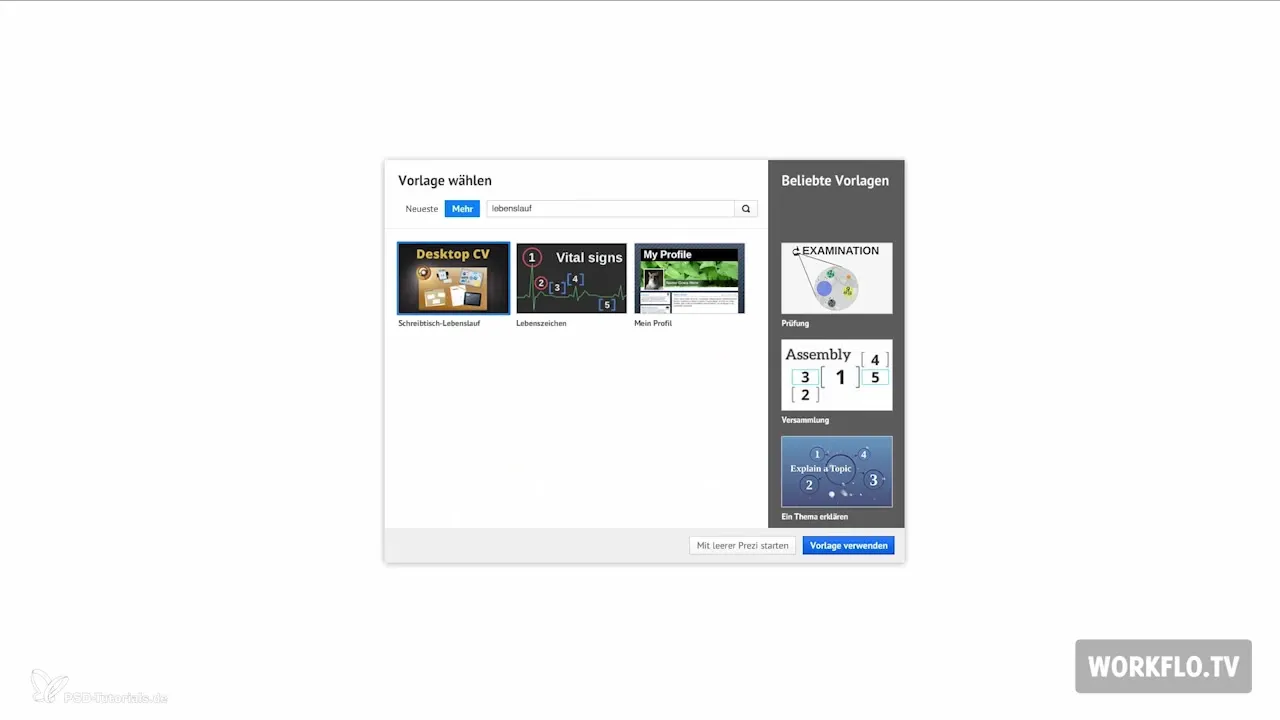
3. Utiliser un modèle
Après avoir trouvé le modèle souhaité, clique sur « Utiliser le modèle ». Le modèle choisi contient déjà différents cadres où tu peux insérer ton contenu. Note que tu es complètement libre de redimensionner ou de déplacer les cadres lors de l'édition.
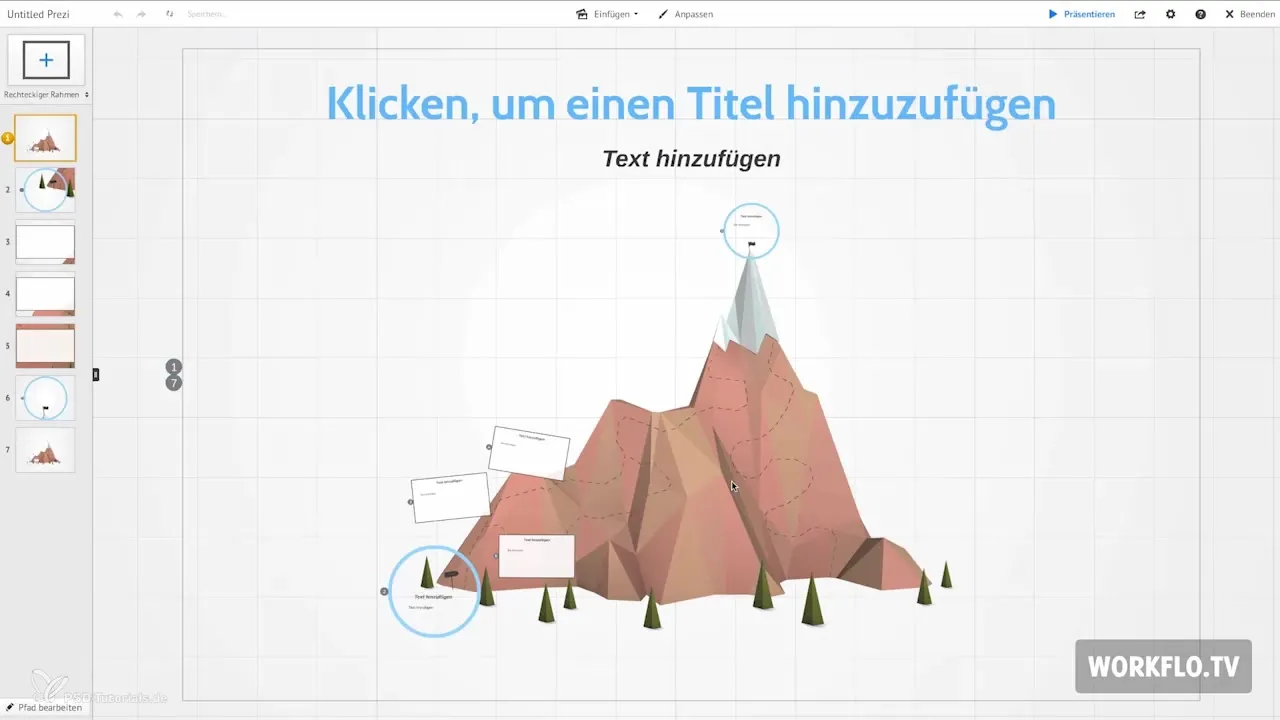
4. Personnaliser le modèle
Ensuite, tu peux modifier ton modèle via le menu d'ajustement au milieu de l'interface de Prezi. Fais défiler vers le bas et sélectionne les options avancées. Ici, tu peux définir les couleurs, les polices et l'image de fond de ta présentation.
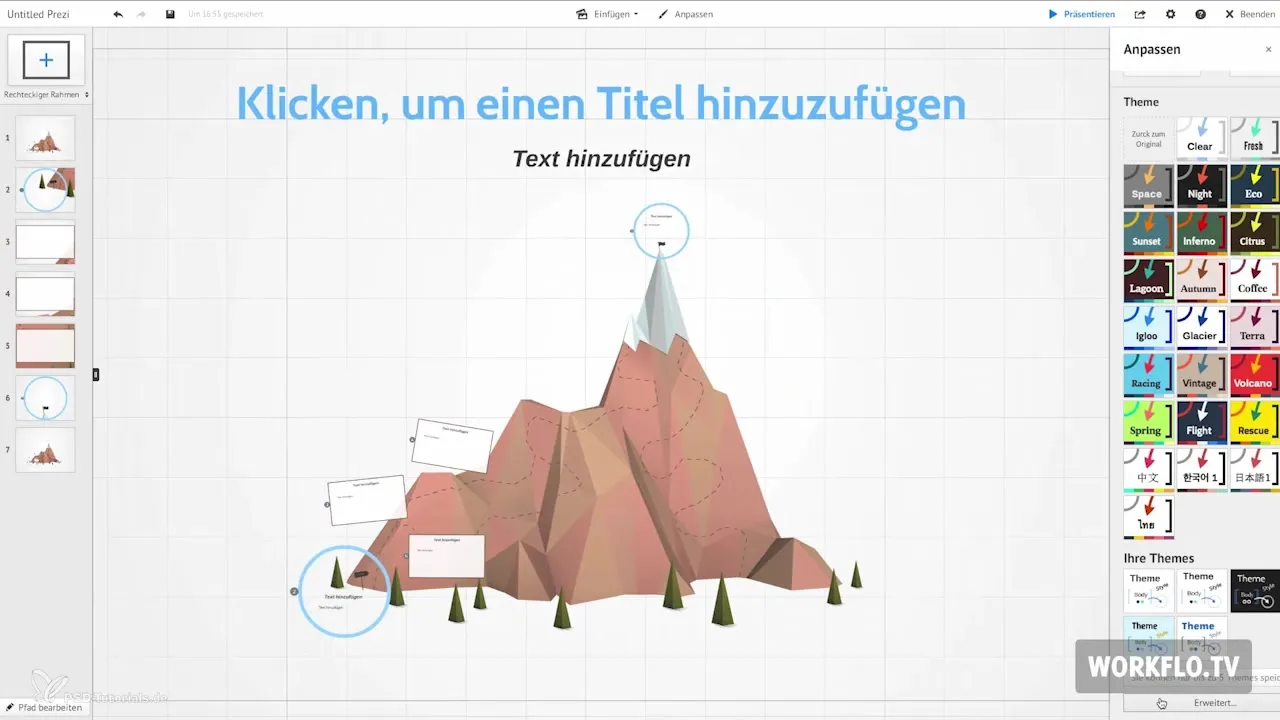
5. Choix des couleurs et des polices
Pour choisir les polices et les couleurs, consulte les options RGB. RGB signifie les couleurs de base Rouge, Vert et Bleu. Pour trouver les nuances souhaitées, je recommande d'utiliser un outil comme rgbtool.com, pour identifier facilement les valeurs RGB.
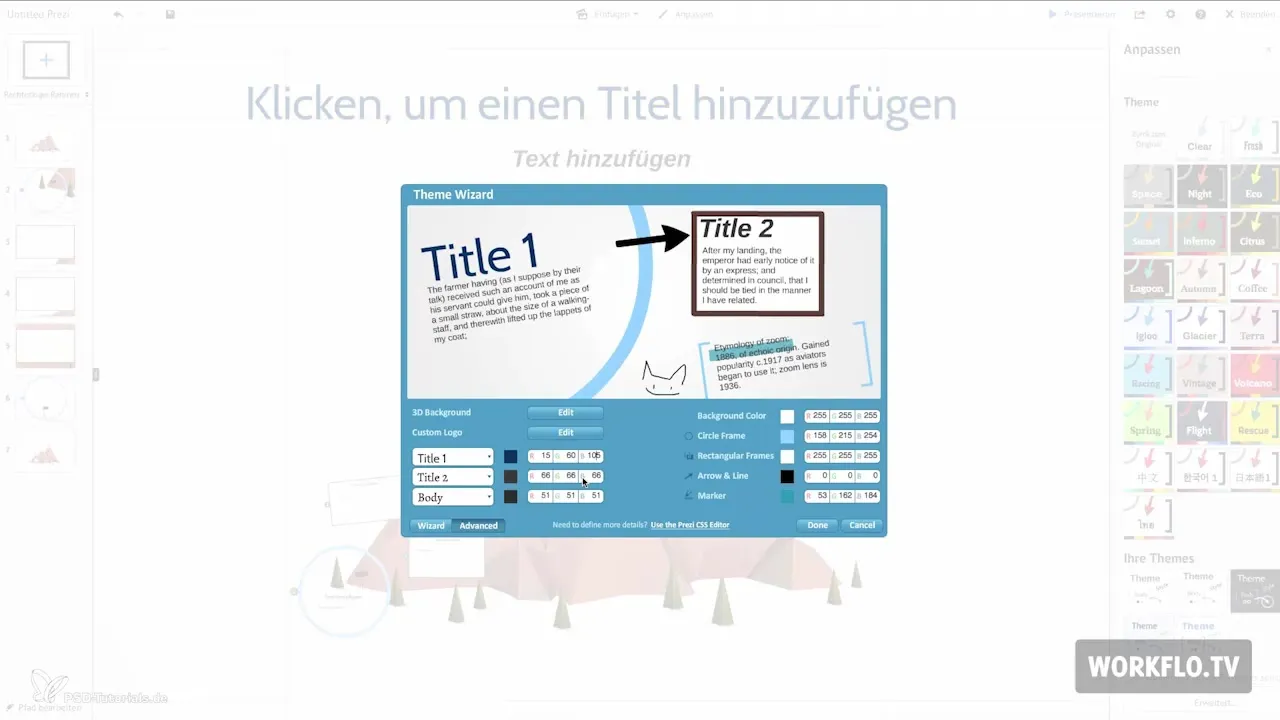
6. Ajouter un arrière-plan 3D
Si tu souhaites obtenir un effet visuel particulier, tu peux insérer une image de fond 3D. Cette technique permet d'animer l'arrière-plan à une vitesse différente de celle du premier plan, créant un effet de profondeur. Des explications détaillées à ce sujet suivront dans une vidéo ultérieure.
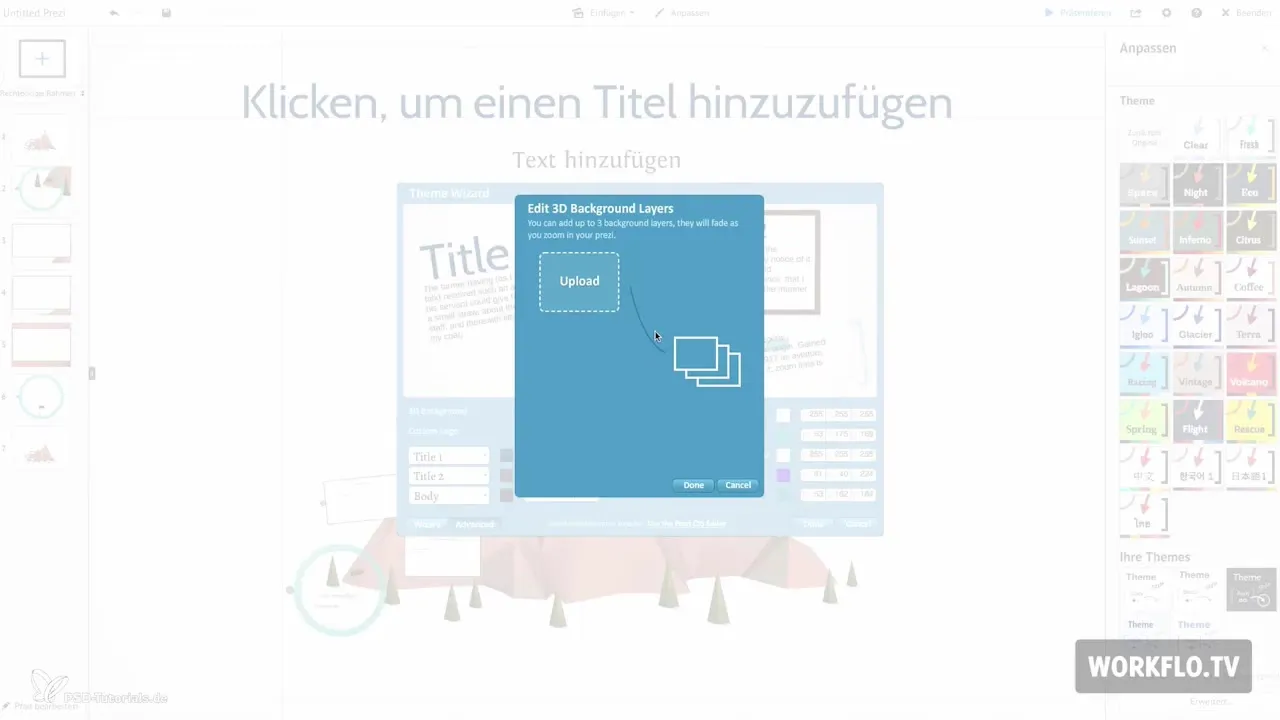
7. Intégrer un logo
Un élément important de ta présentation peut également être ton logo, que tu peux insérer dans Prezi. Il sera toujours affiché en bas à gauche, ce qui est important pour le design corporate.
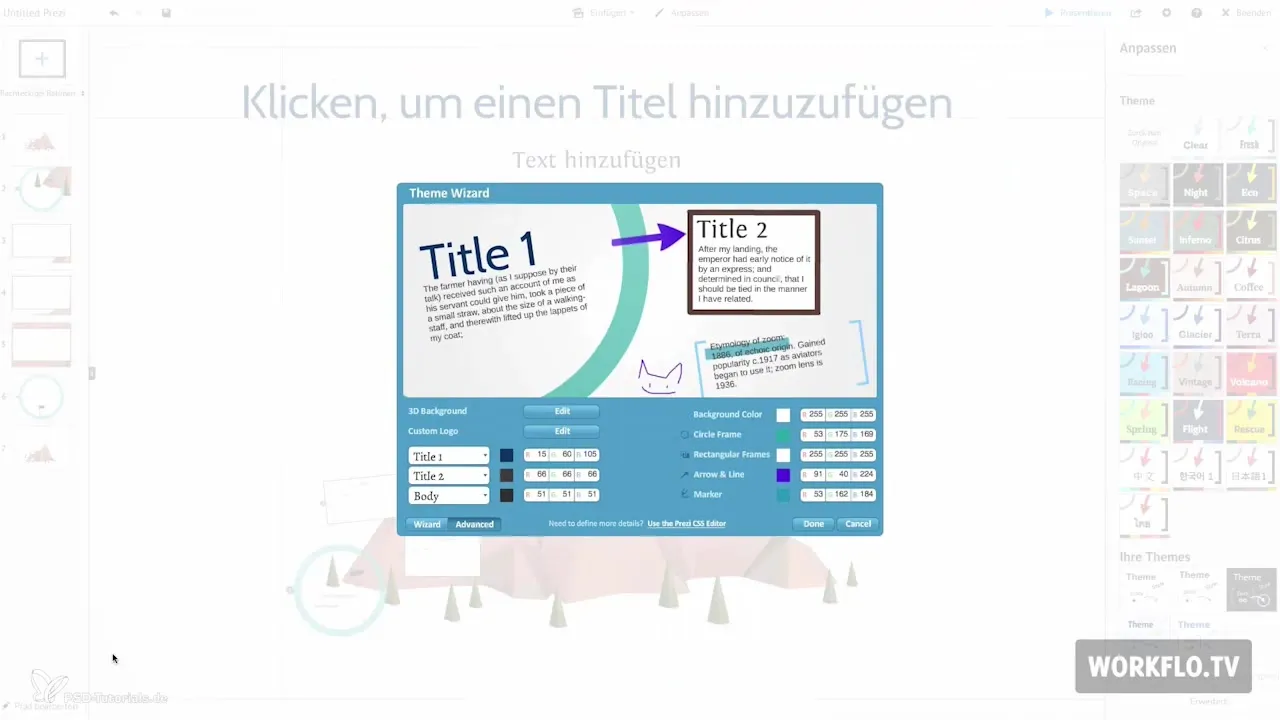
8. Ajuster les couleurs et les cadres
Sur le côté droit du menu d'ajustement, tu peux définir les couleurs des cadres et des flèches. Au lieu de taper les valeurs RGB, tu as également la possibilité d'utiliser le bouton Wizard. Cet outil simplifie le choix des couleurs et te présente une palette de couleurs déjà définies.
9. Ajuster les polices en détail
Si le choix des polices ne te suffit pas, tu peux ajuster les polices en mode « Avancé » via l'éditeur CSS. Plusieurs blocs y sont listés, définissant l'apparence des différentes polices.
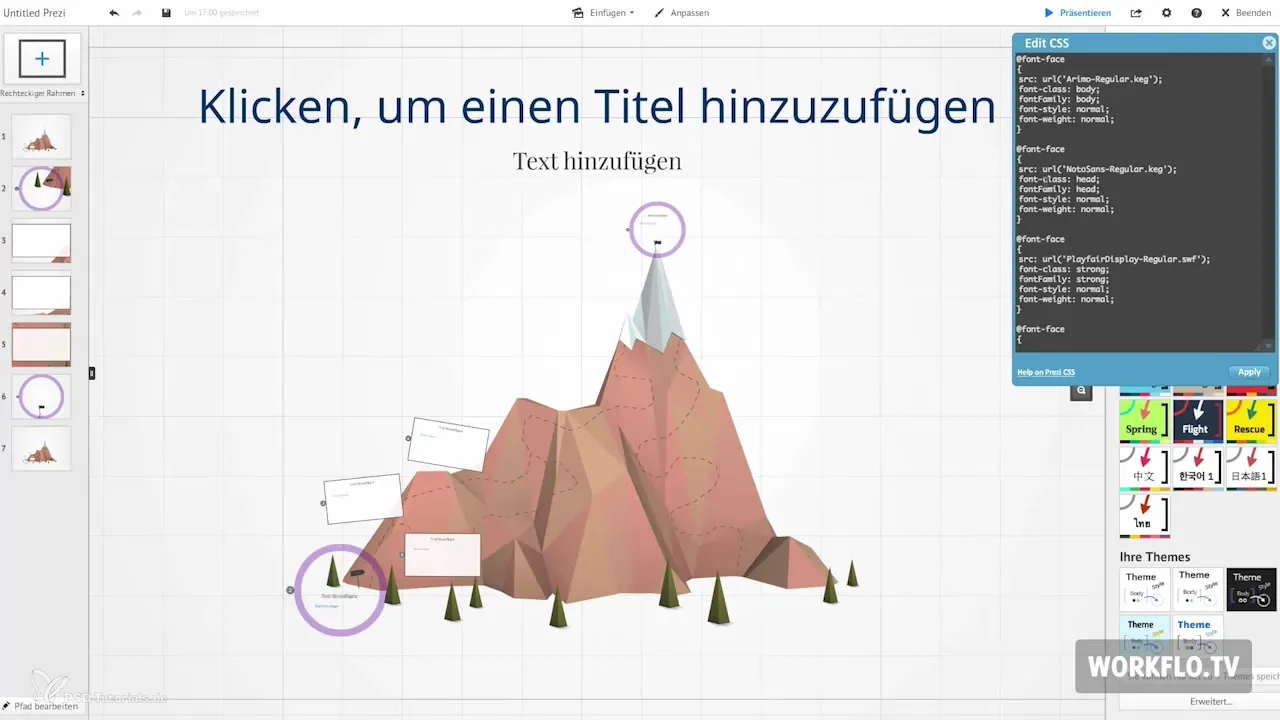
10. Ajouter des polices externes
Pour avoir accès à plus de 50 polices différentes, visite le site prezimaven.com et copie le nom de la police souhaitée avec l'extension SWF. Remplace le placeholder dans l'éditeur CSS pour enregistrer et appliquer la police.

11. Concevoir et enregistrer un modèle
Dans le menu d'ajustement, tu peux concevoir ton modèle actuel avec différentes combinaisons de couleurs et de polices. Expérimente avec différents designs – un clic sur le design Igloo peut par exemple changer considérablement l'apparence de ta présentation. Tu peux modifier les changements selon tes goûts et enregistrer en tant que modèle personnalisé.
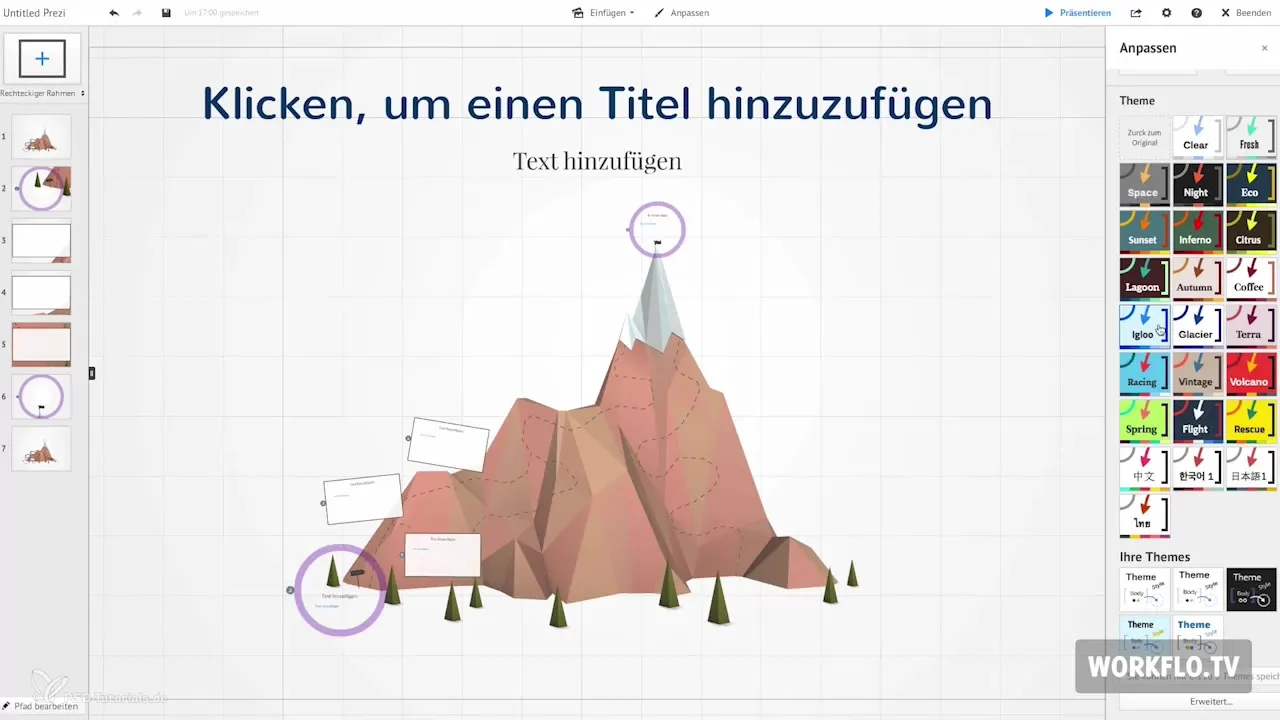
Résumé – Créer des modèles précis pour ta prochaine présentation Prezi
L'utilisation de modèles dans Prezi te permet de créer des présentations professionnelles et attrayantes, sans avoir à recommencer à zéro à chaque fois. En adaptant des designs existants et en intégrant ton design corporate, tu peux concevoir des présentations percutantes qui laisseront une impression sur ton public.
Questions fréquentes
Quels modèles sont disponibles dans Prezi ?Prezi propose un large choix de modèles préfabriqués que tu peux utiliser.
Comment puis-je créer mon propre modèle ?Tu peux personnaliser un modèle et intégrer ton design corporate pour créer une présentation individuelle.
Où puis-je trouver des modèles spécifiques ?Tu peux utiliser la barre de recherche dans Prezi pour chercher des modèles de manière ciblée.
Comment puis-je changer les couleurs de mon modèle ?Les ajustements de couleurs peuvent se faire dans le menu d'ajustement sous « Avancé » et tu as aussi la possibilité d'utiliser un Wizard de couleur.
Puis-je utiliser des polices externes dans Prezi ?Oui, via l'éditeur CSS, tu peux ajouter et utiliser des polices externes.


